小编告诉你穿越火线不能全屏怎么办
分类:win10教程 发布时间:2018-10-11 09:56:36
最近有小伙伴向小编咨询解决穿越火线不能全屏这个问题的解决办法,所以小编就去了解了一下这个方面的知识,说以下小编就来把解决穿越火线不能全屏这个问题的操作办法来分享给你们。
小伙伴们,小编今天来给你们说一个非常劲爆的信息,那就是解决穿越火线不能全屏这个问题的操作方法。你们听完过后有没有心跳加快呢?要是有的话,那么你们想不想跟小编一块去看看呢?要是想的话,那么事不宜迟,赶紧去看看吧!
1,打开【运行】对话框,输入Regedit。
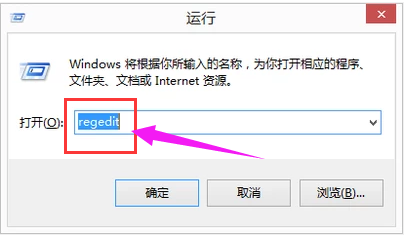
穿越火线不能全屏系统软件图解1
2,打开【注册表编辑器】。

穿越火线不能全屏系统软件图解2
3,打开文件夹【HKEY-LOCAL-MACHINE】。
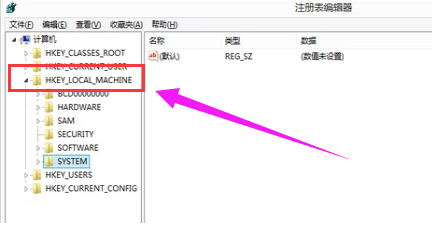
穿越火线系统软件图解3
4,依次打开【SYSTEM】-【ControlSet001】-【Control】-【GraphicsDrivers】-【Configuration】。
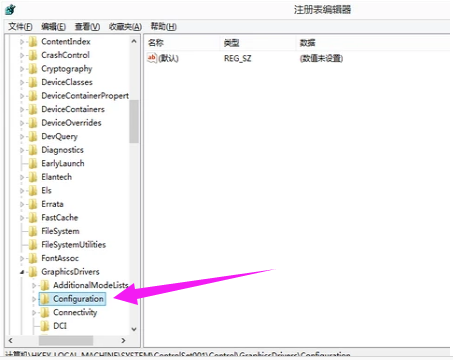
全屏系统软件图解4
5,右键【Configuration】选择【查找】输入【Scaling】然后点【查找下一个】。
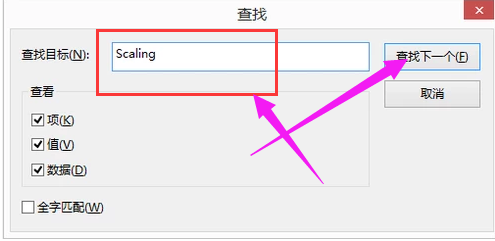
不能系统软件图解5
6,找到【scaling】。
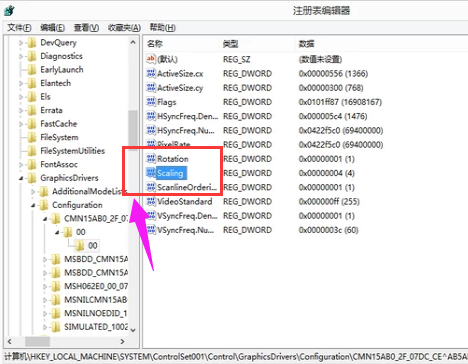
穿越火线系统软件图解6
7,选中【Scaling】右击选中【修改】,将数值改为由4改成3即可。
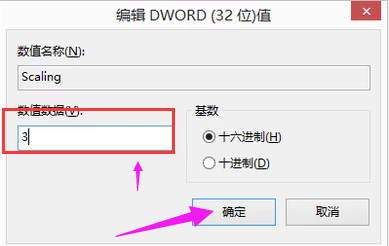
穿越火线不能全屏系统软件图解7






 立即下载
立即下载





 魔法猪一健重装系统win10
魔法猪一健重装系统win10
 装机吧重装系统win10
装机吧重装系统win10
 系统之家一键重装
系统之家一键重装
 小白重装win10
小白重装win10
 杜特门窗管家 v1.2.31 官方版 - 专业的门窗管理工具,提升您的家居安全
杜特门窗管家 v1.2.31 官方版 - 专业的门窗管理工具,提升您的家居安全 免费下载DreamPlan(房屋设计软件) v6.80,打造梦想家园
免费下载DreamPlan(房屋设计软件) v6.80,打造梦想家园 全新升级!门窗天使 v2021官方版,保护您的家居安全
全新升级!门窗天使 v2021官方版,保护您的家居安全 创想3D家居设计 v2.0.0全新升级版,打造您的梦想家居
创想3D家居设计 v2.0.0全新升级版,打造您的梦想家居 全新升级!三维家3D云设计软件v2.2.0,打造您的梦想家园!
全新升级!三维家3D云设计软件v2.2.0,打造您的梦想家园! 全新升级!Sweet Home 3D官方版v7.0.2,打造梦想家园的室内装潢设计软件
全新升级!Sweet Home 3D官方版v7.0.2,打造梦想家园的室内装潢设计软件 优化后的标题
优化后的标题 最新版躺平设
最新版躺平设 每平每屋设计
每平每屋设计 [pCon planne
[pCon planne Ehome室内设
Ehome室内设 家居设计软件
家居设计软件 微信公众号
微信公众号

 抖音号
抖音号

 联系我们
联系我们
 常见问题
常见问题



